Modelo 303 - Axuda técnica
Saltar índice da informaciónPresentación electrónica do modelo 303 mediante formulario web
Podes acceder identificandoche con Cl@ve, certificado ou DNI electrónico ou eIDAS. Se tes dúbidas sobre como obter un certificado electrónico ou como rexistrarse no sistema Cl@ve, consulta a información dispoñible no contido relacionado.

Se o declarante non dispón de certificado electrónico cómpre que a persoa que realiza a presentación estea autorizada para presentar declaracións en nome de terceiros, ben por estar dado de alta como colaborador ou ben por estar apoderado para realizar este trámite.
O modelo 303 inclúe o servizo de axuda Pre303 que facilita a formalización da declaración. Este servizo conta con funcionalidades xerais para todos os contribuíntes e outras específicas para determinados perfís. Polo tanto, ofrécense determinados recadros xa cubertas e os contribuíntes poden consultar e actualizar directamente os datos censuais relacionados co imposto, eliminando discrepancias que poden orixinar demoras na tramitación dunha solicitude de devolución ou o inicio dun procedemento de comprobación.
Para poder acceder ao servizo Pre303 se non accedeu coa identificación do declarante cómpre estar apoderado ao trámite PRE303. Cando un terceiro accede ao formulario e non dispón deste apoderamento, se lle mostrará unha ligazón que poderá remitir ao titular da autoliquidación, quen directamente poderá dar de alta o poder necesario para acceder a todas as utilidades que ofrece o servizo Pre303.
Este servizo engloba a "XANELA CENSUAL IVE", recadros de "IDENTIFICACIÓN" cumprimentada e o acceso aos "MEUS DATOS CENSUAIS IVE".
Tras a identificación, cobre os datos requiridos na xanela inicial: NIF, Apelidos e nome ou razón social e selecciona o exercicio e período. Despois, pulsa "Enviar".
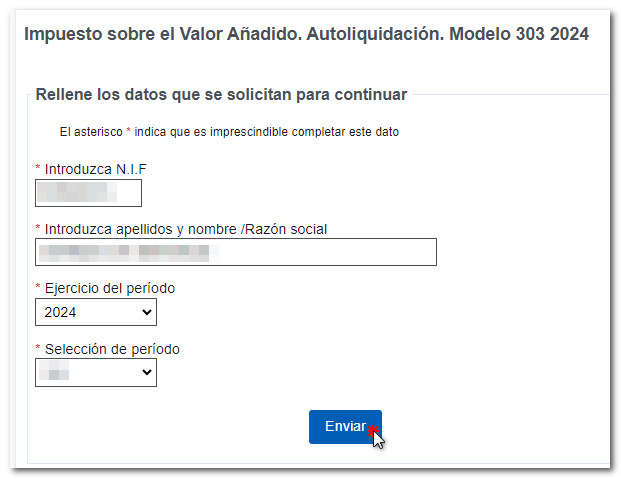
Accederás á "Xanela Censual IVE", en que móstrase a información vixente no período de devindicación sobre o IVE e o IRPF. Na parte superior, encóntranse as opcións dispoñibles: "Consulta e / ou modifica Os meus Datos Censuais IVE" e "Continuar coa presentación do modelo 303". Para cada actividade dispón da icona da lupa para comprobar o detalle do domicilio en que se exerce cada actividade.
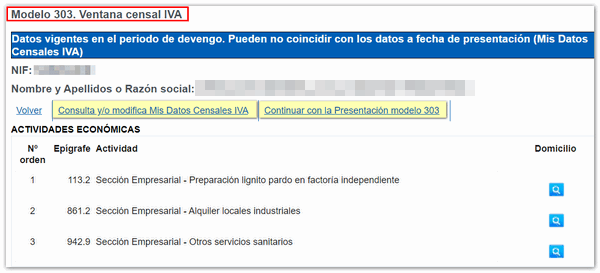
-
"Consulta e / ou modifica Os meus Datos Censuais IVE":
Mostraranse os datos censuais de IVE correspondente e poderás modificaros desde a ligazón "Para modificar estes datos (Alta, Baixa) pulse aquí" ou presentando o modelo 036 - 037 para calquera outro aspecto de carácter censual.

-
Continuar coa Presentación Modelo 303:
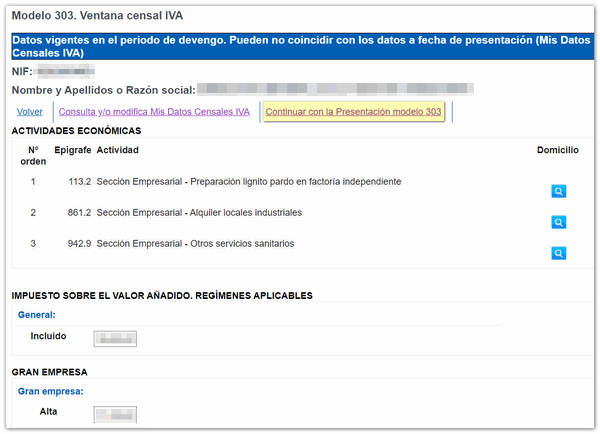
Se previamente modificaches os datos censuais IVE, ao acceder ao formulario do modelo 303 para cubrir a declaración, aparecerá un aviso indicando a necesidade de actualizar os devanditos datos no modelo.
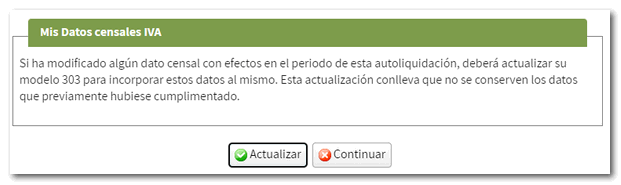
Na xanela inicial tes 2 opcións: "Importar" un ficheiro confeccionado cun programa alleo cuxo deseño axústese ao publicado na páxina web ou obtido co formulario mediante o botón "Exportar" (que aparece ao formalizar o ingreso/devolución) ou dar de alta unha "Nova declaración" e cubrira directamente no formulario.
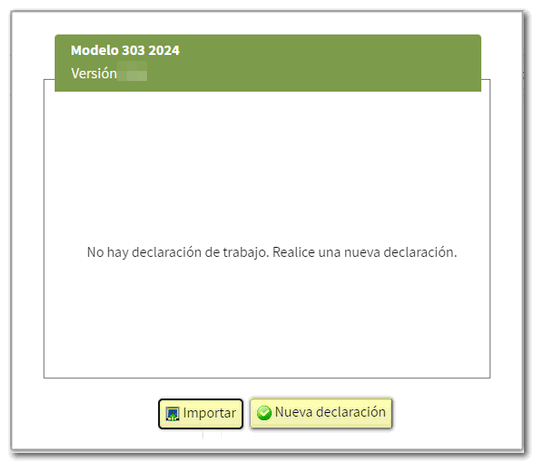
Se presentaches unha declaración ou traballado e gardado unha sesión anterior que coincida co NIF do declarante, a aplicación detectarao e permitirache modificarlar, continuando con ela, importar un ficheiro ou xerar unha nova declaración.
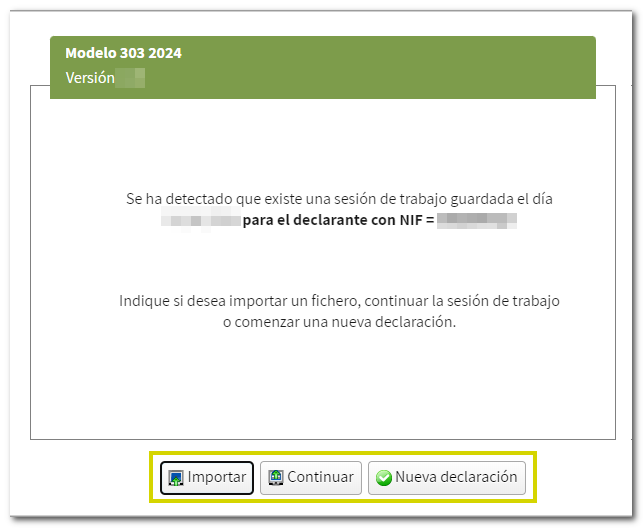
Neste momento informarase se no teu caso é posible a importación dos libros de Rexistro de IVE.
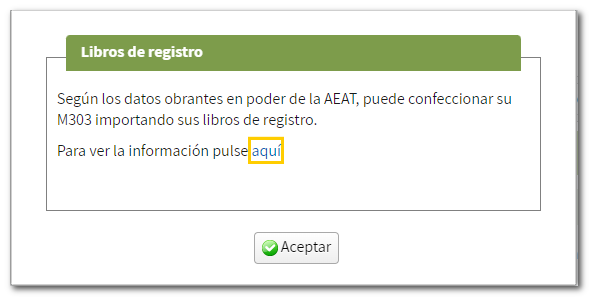
A continuación, accederás ao apartado "Identificación" do modelo 303. Asegurache de que a información mostrada é correcta, se posteriormente necesitas modificar os datos entra na opción "Os meus Datos censuais IVE" da botonera superior.
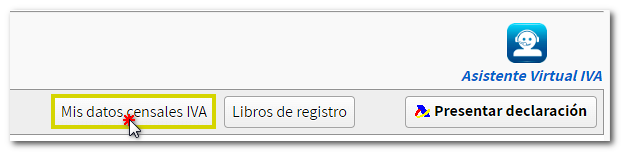
Na cabeceira do formulario visualízanse os datos identificativos principais: exercicio, período, NIF, nome e apelidos ou razón social. Podes consultar os datos cumprimentados para a declaración desde o botón co símbolo de dúas persoas xuntas "Datos Identificativos".

Cobre os datos económicos da declaración. Podes acceder facilmente a eles utilizando o botón "Apartados" ou as frechas da botonera . En xeral, os apartados son os correspondentes ao "Réxime Xeral" ou "Réxime Simplificado", "Información Adicional" e "Resultado".
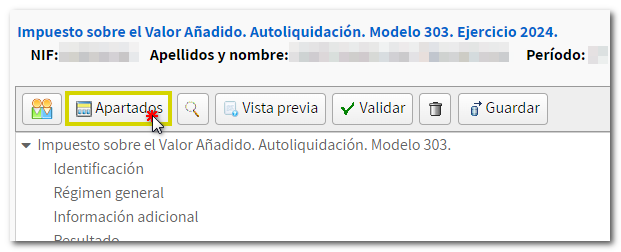
Desde a botonera tes acceso a distintas funcións:
-
"Vista previa", para obter un borrador en PDF cos datos xa cubertos. Lembra que non é válido para presentar a declaración pero pode servir como consulta.
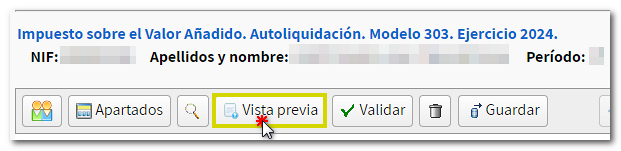
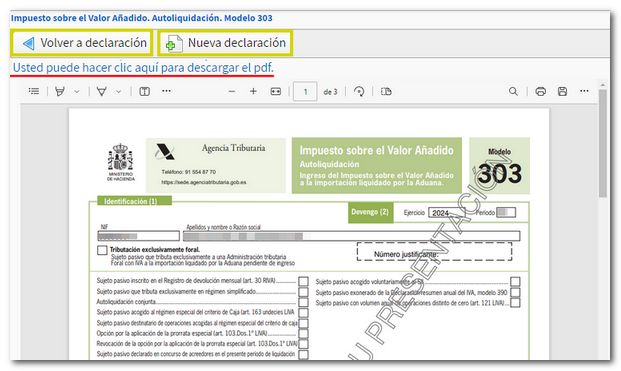
-
"Validar declaración", para comprobar se existen avisos ou erros na formalización da declaración. Lembra que convén revisar os avisos, aínda que non impiden a presentación da declaración. No caso de que a declaración conteña erros, estes deben ser corrixidos.
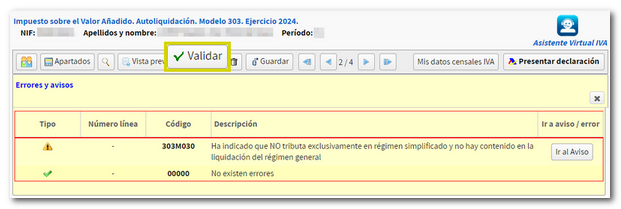
-
"Gardar", para almacenar os datos da declaración nos servidores da AEAT. Se xa existe unha declaración gardada anteriormente sobreescribirase. Cando acceda de novo o modelo, detectarase que existe unha sesión gardada e poderá recuperar os datos.
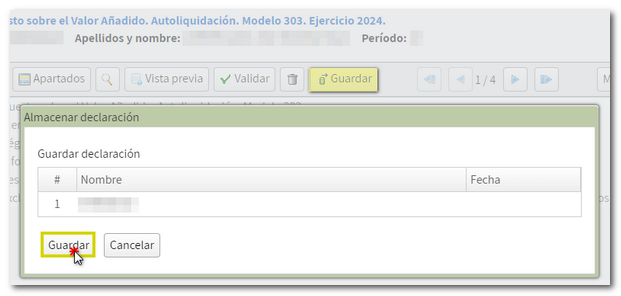
-
"Presentar declaración", para proceder ao envío da declaración.
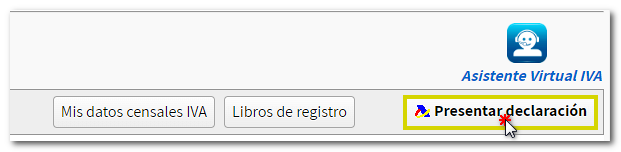
Se non existen erros, podes realizar a presentación da declaración. Se o resultado é a ingresar e non se domicilia o ingreso, deberase obter primeiro o NRC e despois presentar a autoliquidación. O NRC é o Número de Referencia Completo, un código de 22 caracteres que facilitan as entidades bancarias e que serve como xustificante do pagamento. Desde o propio formulario pódese conectar coa pasarela de pagamento para xerar automaticamente un NRC cos datos que contén a declaración. Desde a ligazón "Realizar pagamento (obter NRC )" enlázase coa pasarela de pagamentos para xerar o pagamento cos datos que se consignaron no formulario.
Unha vez introducido o NRC no campo "Número de Referencia NRC", fai clic en "Asinar e Enviar".
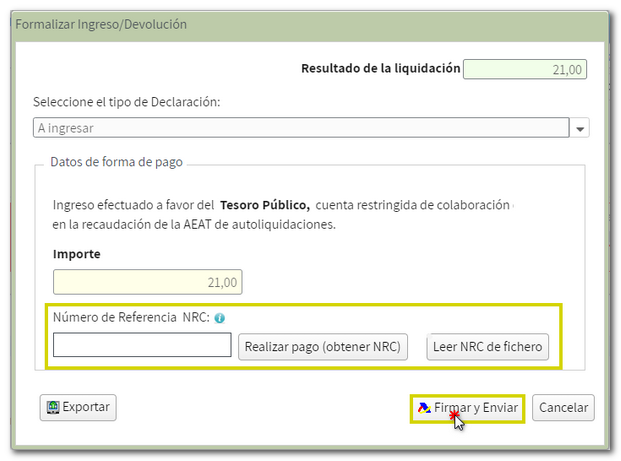
O modelo 303 ten integrada tamén a opción de pagamento por transferencia desde unha conta bancaria dunha Entidade Bancaria non colaboradora, escollendo no desdobrable "Seleccione o tipo de Declaración", "Recoñecemento de débeda e pagamento por transferencia".
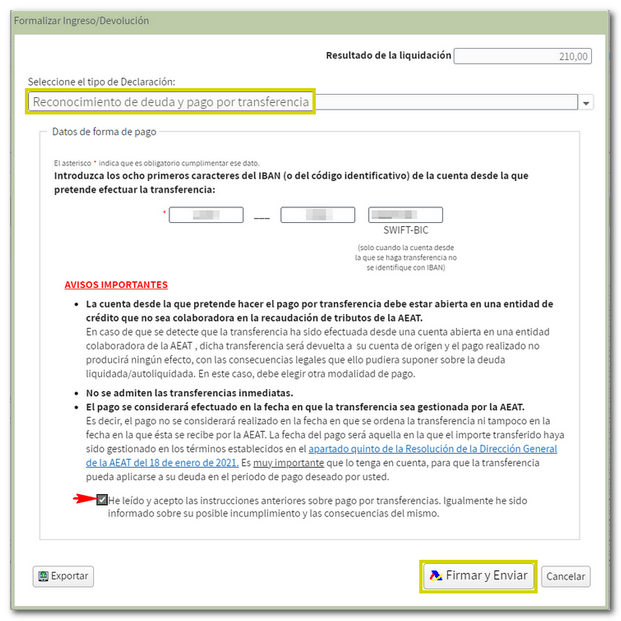
Como novidade, para persoas físicas e entidades sen personalidade xurídica, se o resultado da declaración é un ingreso e a presentación é de período trimestral, podes escoller como forma de pagamento "Documento para ingresar en Banco/Caixa"; unha vez confirmada e presentada a declaración a través do formulario do modelo 303, xerarase o documento de ingreso para imprimir e efectuar o pagamento nunha entidade colaboradora, Banco ou Caixa. Polo tanto, a declaración quedará presentada telematicamente pero pendente de pagamento nas oficinas das entidades colaboradoras, Banco ou Caixa.
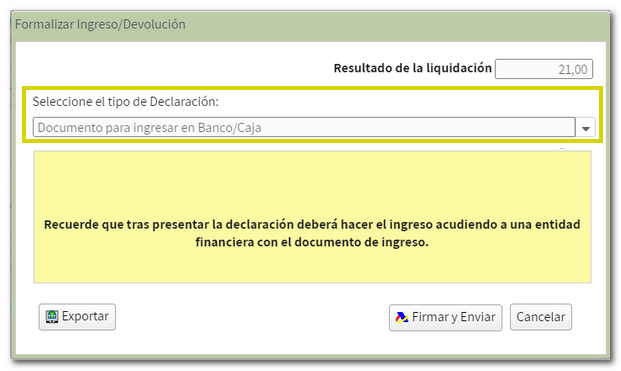
No encabezado poderás ver a mensaxe "A súa presentación foi realizada con éxito" e un aviso indicando que debes facer o ingreso nunha entidade financeira co documento de ingreso.
Nesta mesma xanela "Formalizar ingreso/devolución" poderás obter un ficheiro con formato BOE, que segue o deseño de rexistro publicado da declaración, utilizando o botón "Exportar".
Por último aparecerá unha xanela coa información da declaración codificada e os datos do presentador e o declarante. Marca o recadro "Conforme" e pulsa "Asinar e Enviar" para finalizar a presentación
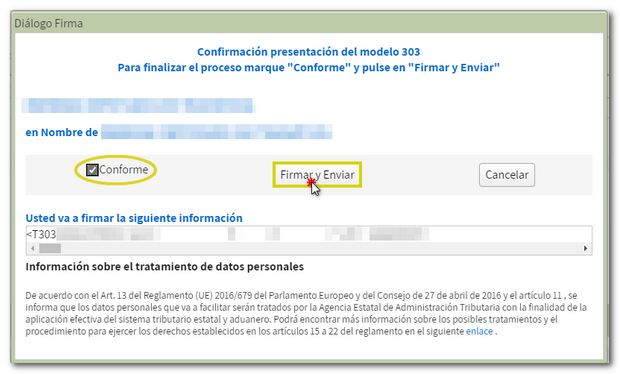
Se todo é correcto, abrirase a folla de resposta coa mensaxe "A súa presentación foi realizada con éxito" e un PDF incrustado que contén unha primeira folla coa información da presentación (número de entrada de rexistro, Código Seguro de Verificación, número de xustificante, día e hora de presentación e datos do presentador) e, nas páxinas posteriores, a copia completa da declaración.
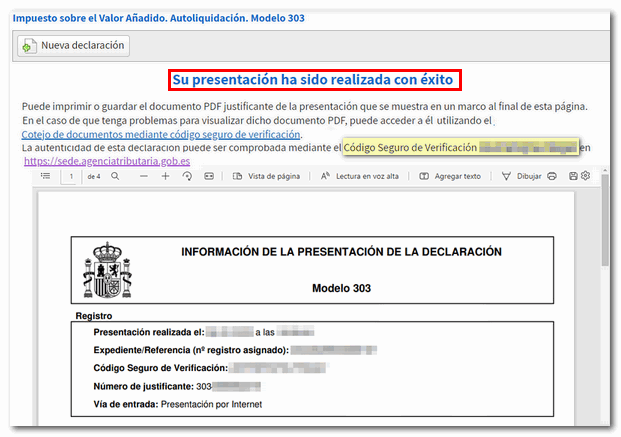
Nos casos en que exista recoñecemento de débeda, na folla resposta de presentación realizada con éxito, mostrarase unha ligazón para realizar a presentación do adiamento ou da solicitude de compensación. Pulsa "Tramitar débeda". A continuación aparecerá o detalle da liquidación cos datos do debedor e da clave de liquidación. Selecciona entre unha das opcións dispoñibles para continuar: aprazar, compensar ou pagar.

Como novidade, indicar que ao presentar unha autoliquidación rectificativa dun modelo 303 presentado con anterioridade, e estando dentro do período de domilicación do modelo, podes domiciliar tamén esa autoliquidación rectificativa.